Tato příručka objasňuje příčiny chyby „Windows 11 Driver Updates 0x80070103“ a vysvětluje způsoby, jak ji opravit prostřednictvím následujícího obsahu:
- Co způsobuje chybu aktualizace ovladače systému Windows 11 0x80070103?
- Jak opravit chybu Windows 11 Driver Updates 0x80070103?
Co způsobuje chybu aktualizace ovladače systému Windows 11 0x80070103?
Neexistuje žádná přesná příčina „ Aktualizace ovladače systému Windows 11 0x80070103 Chyba “. Následující důvody však mohou být zodpovědné za „ Aktualizace ovladače 0x80070103 'chyba:
- Aktualizace systému Windows se pokusí nainstalovat duplicitní ovladač, který lze spustit v případě identického hardwaru.
- Aktualizace systému Windows se pokouší nainstalovat nekompatibilní ovladač, což hardware odmítá.
Jak opravit chybu Windows 11 Driver Updates 0x80070103?
Neexistuje žádná absolutní oprava chyby “ Aktualizace ovladače systému Windows 11 0x80070103 “chyba. Můžete však vyzkoušet následující opravy, které mohou tento problém vyřešit.
Metoda 1: Opravte chybu aktualizací ovladače systému Windows 11 0x80070103 pomocí nástroje pro odstraňování problémů se službou Windows Update
Společnost Microsoft předinstalovala do systému Windows 11 několik nástrojů pro odstraňování problémů, které uživatelům pomáhají automaticky detekovat a opravovat problémy. Chcete-li opravit „ Opravit Windows 11 aktualizace ovladače 0x80070103 Chyba ', Následuj tyto kroky:
Krok 1: Otevřete Nastavení systému Windows
Chcete-li spustit nastavení systému Windows, stiskněte tlačítko „ Windows + I “ klíč:
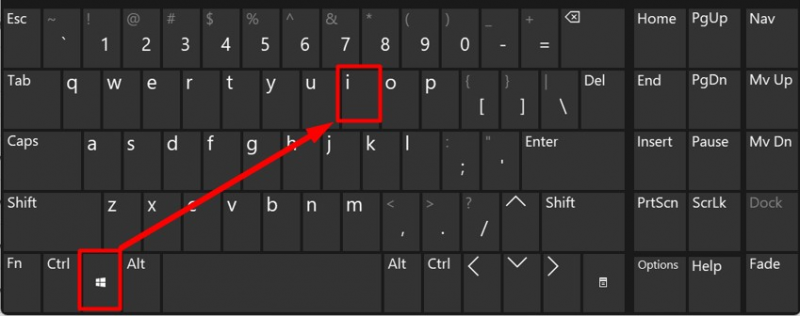
Krok 2: Najděte Poradce při potížích se službou Windows Update
V „Nastavení“ systému Windows vyberte „ Systém “ z levého panelu a klikněte na „ Odstraňte problémy “, jak je zvýrazněno níže:
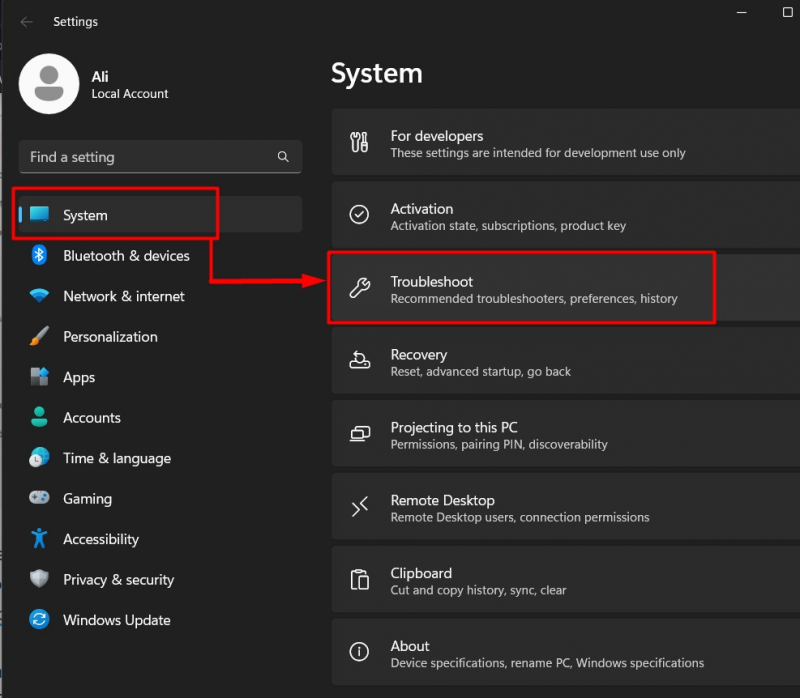
V následujícím okně otevřete „ Další nástroje pro odstraňování problémů “ možnost:
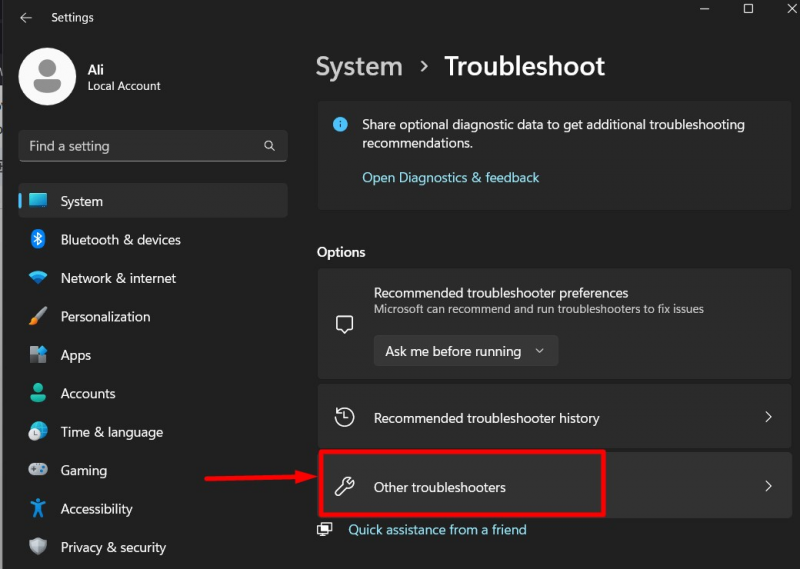
Krok 3: Spusťte Poradce při potížích se službou Windows Update
V ' Další nástroje pro odstraňování problémů “, spusťte “ Běh “ tlačítko proti “ Windows Update “ možnost:
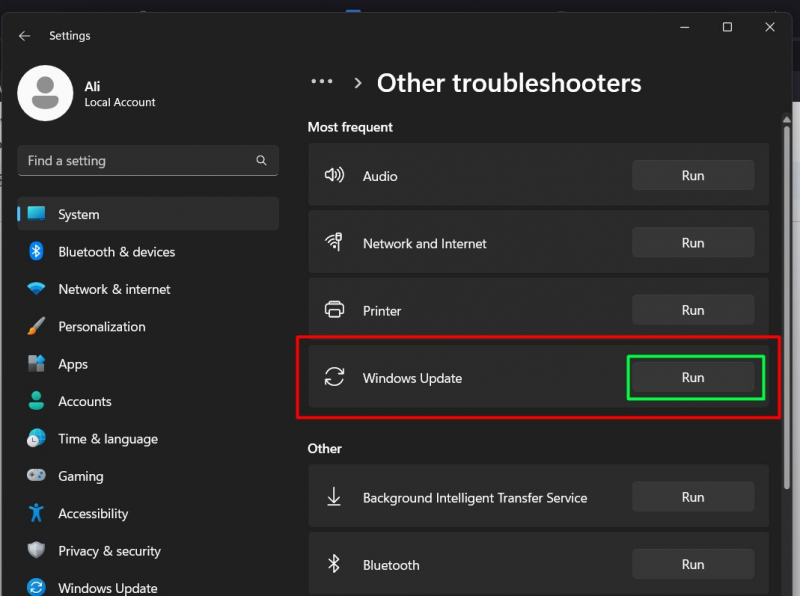
Nyní vyhledá problémy s „ Windows Update “ a automaticky je opravit:
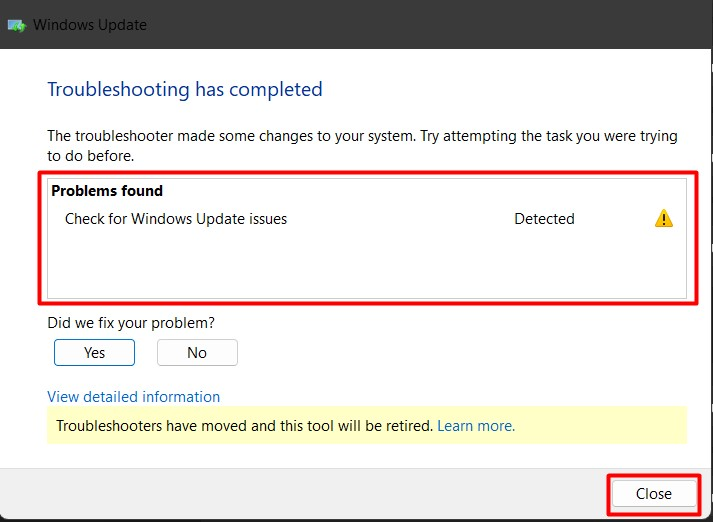
Jak je vidět výše, éra „nástrojů pro odstraňování problémů se systémem Windows“ se chýlí ke konci, o čemž se diskutuje tohoto průvodce .
Metoda 2: Opravte chybu 0x80070103 aktualizací ovladače systému Windows 11 odstraněním složky SoftwareDistribution (Windows Update)
„SoftwareDistribution“ je klíčová složka v operačním systému Windows, která je spojena s aktualizacemi systému Windows. Obsahuje požadované soubory, které operačnímu systému Windows umožňují rychlou kontrolu aktualizací. Někdy to může způsobit konflikty vedoucí k chybám jako „ Aktualizace ovladače systému Windows 11 0x80070103 “. Chcete-li to opravit, musíte odstranit složku „SoftwareDistribution“ pomocí následujícího postupu průvodce .
Metoda 3: Opravte chybu 0x80070103 aktualizací ovladače systému Windows 11 instalací volitelné aktualizace
„Volitelné aktualizace“ mohou být zálohou, když uživatel nemůže nainstalovat ovladač pomocí „Automatických aktualizací. Tyto aktualizace mohou opravit „ Aktualizace ovladače systému Windows 11 0x80070103 “chyba. Chcete-li použít volitelnou možnost aktualizace, postupujte podle níže uvedených kroků.
Krok 1: Otevřete Nastavení systému Windows
Okna ' Nastavení “ je sbírka různých přizpůsobení založená na GUI. Chcete-li jej spustit, stiskněte tlačítko „ Windows + I “ klíč:
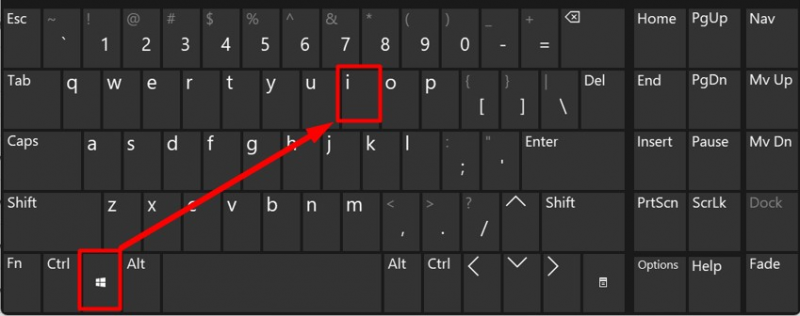
Krok 2: Najděte volitelná nastavení aktualizace
Na panelu „Nastavení“ vyberte „ Windows Update “ nastavení z levého podokna a stiskněte „ Pokročilé možnosti “, jak je zvýrazněno níže:
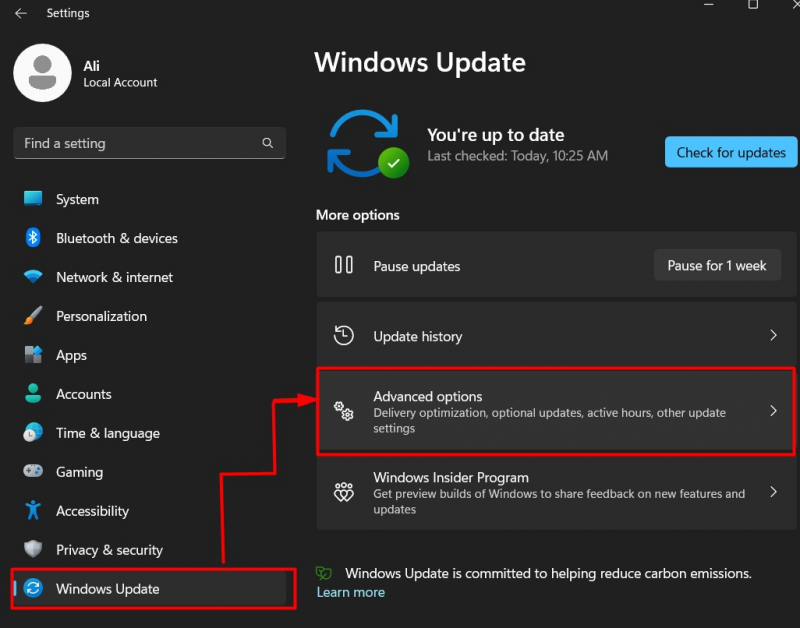
V následujícím okně najděte „ Volitelné aktualizace “ možnost:
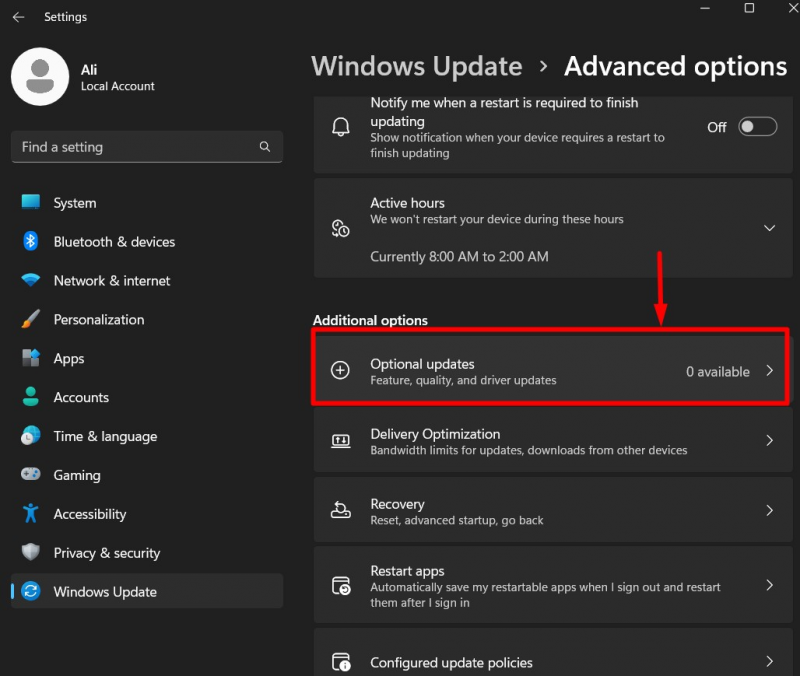
Krok 3: Zkontrolujte a nainstalujte volitelné aktualizace
Po kroku 2 uvidíte dostupné volitelné aktualizace ve vašem systému. Uživatelé mohou nainstalovat požadovaný ovladač odtud, pokud je k dispozici:
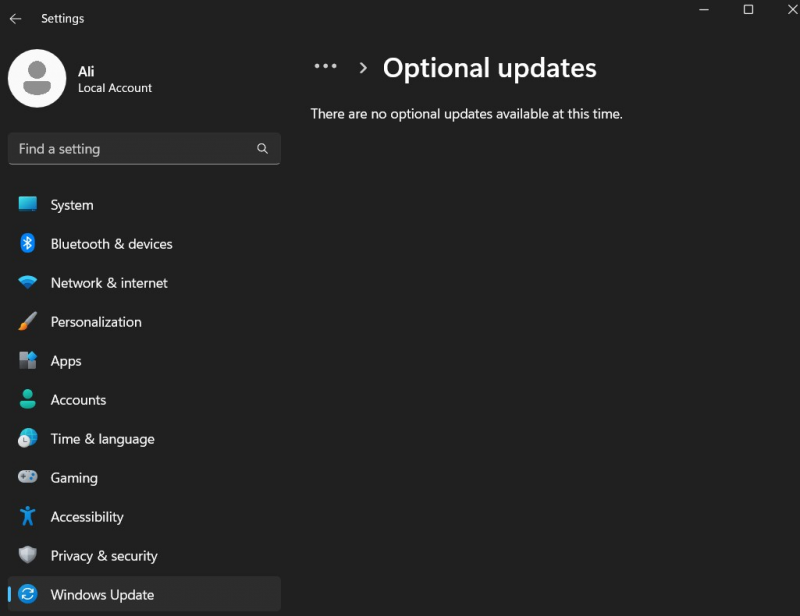
Metoda 4: Opravte aktualizaci ovladače systému Windows 11 0x80070103 pomocí nástroje DISM Tool
' DISM.exe “ nebo „ Obsluha a správa obrazu nasazení “ je užitečný nástroj, který pomáhá při opravě většiny problémů souvisejících s aktualizacemi systému Windows pomocí příkazového řádku. Postupujte podle tohoto podrobný průvodce který používá „ DISM.exe 'nástroj pro opravu' Aktualizace systému Windows 11 “problémy.
To je téměř vše pro „chybu 0x80070103 aktualizace ovladače pro Microsoft Windows 11“ a způsoby, jak ji opravit.
Závěr
' Aktualizace ovladače pro Microsoft Windows 11 0x80070103 Chyba ” je způsobena, když se uživatel pokusí nainstalovat ovladač prostřednictvím „Windows Update“ a je nainstalován duplicitní ovladač. Opravuje se spuštěním „ Aktualizovat Poradce při potížích “, smazáním „ SoftwareDistribution “, spuštěním “ DISM.exe 'skenuje nebo instaluje ' Volitelné aktualizace “. Tato příručka vysvětluje chybu „Aktualizace ovladače pro Microsoft Windows 11 0x80070103“ a způsoby, jak ji opravit.